
نحوه غیرفعال کردن آپدیت خودکار ویندوز 10
با این ترفند آپدیت خودکار ویندوز 10 را غیرفعال کنید تا حجم اینترنت شما بیش از حد مصرف نشود.
به گزارش دریچه فناوریگروه فضای مجازی باشگاه خبرنگاران جوان؛ یکی از امکاناتی که ویندوز 10 دارد و میتوان از آن هم به عنوان یک امکان خوب و هم یک امکان نا مناسب نام برد، امکان آپدیت خودکار ویندوز 10 است. این امکان باعث می شود بدون اینکه شما اجازه ای دهید یا بخواهید که ویندوزتان آپدیت شود، خود ویندوز فایل های آپدیت را دریافت کند. اما برای کاربران ایرانی که معمولا از اینترنت حجمی استفاده می کنند و هزینه گزافی نیز برای این حجم ها پرداخت می کنند، ممکن است این امر ناخوشایند باشد. در این گزارش می خواهیم به شما یاد بدهیم که چگونه آپدیت خودکار ویندوز 10 را غیر فعال کنید.
برای غیر فعال کردن آپدیت خودکار ویندوز 10 به صورت زیر عمل کنید.
1- Run را باز کنید. (کلید Windows + R را بفشارید)
2- بعد از باز شدن پنجره، دستور Services.msc را در این پنجره بنویسید و اینتر را بزنید:
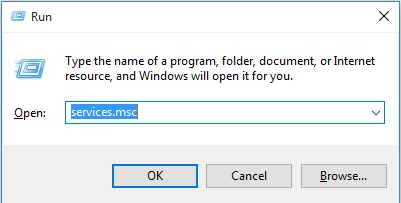
3- صفحه ای برای شما باز می شود؛ در لیست به دنبال گزینه Windows Update بگردید و بر روی آن دوبار کلیک کنید تا پنجره آن باز شود.
4- در این پنجره از قسمت Startup Type گزینه Disable را انتخاب کنید.

5- در پایین پنجره گزینه ای به نام Stop وجود دارد. کافی است بر روی آن کلیک کنید تا آپدیت خودکار ویندوز غیر فعال شود.
تذکر: اگر بعدها تصمیم گرفتید اقدام به آپدیت ویندوز کنید، باید دوباره این راه ساده را بروید و بر روی دکمه Start کلیک کنید.
انتهای پیام/
برای غیر فعال کردن آپدیت خودکار ویندوز 10 به صورت زیر عمل کنید.
1- Run را باز کنید. (کلید Windows + R را بفشارید)
2- بعد از باز شدن پنجره، دستور Services.msc را در این پنجره بنویسید و اینتر را بزنید:
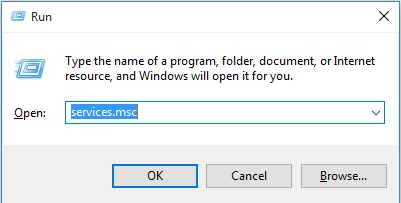
4- در این پنجره از قسمت Startup Type گزینه Disable را انتخاب کنید.

تذکر: اگر بعدها تصمیم گرفتید اقدام به آپدیت ویندوز کنید، باید دوباره این راه ساده را بروید و بر روی دکمه Start کلیک کنید.
انتهای پیام/








این 3 تا رو حتما رو no take action قرار بدهید وگرنه احتمال داره دوباره فعال بشه این بلا سر من امد 20 گیگ اینترنتم رو خورد
تقریبا راحت میشین
تقریبا
لطفا آموزش های جدید را هم در این قسمت قرار دهید با تشکر
در قسمت وای فای بر روی نام کانکشن خود کلیک راست کنید و سپس بر روی properties کلیک کنید، در صفحه باز شده set as metered connection رو روی on بگذارید، ویندوز اتصال وای فای شما را به صورت محدود تشخیص می دهد و بدون تائید، اپدیت ها انجام نمی شود.
همچنین بعضی از اپدیت ها مربوط به اپدیت درایور سخت افزارهای کامپیوتر یا لپ تاپ شما هستند و ارتباطی به اپدیت ویندوز 10 ندارد، لپ تاپ من لنوو هست و از طریق نرم افزار system update که از سایت لنوو دانلود کردم، این گزینه وجود داره که اپدیت خودکار درایور ها متوقف شود